Hướng dẫn đăng ký dịch vụ eSIM Apple Watch Vinaphone – VNPT AD
4.8/5 – (38 bình chọn)
Bạn đang cần tìm hiểu thông tin về eSim của Vinaphone trên Apple Watch phải không? Sau đây là thông tin chi tiết về eSIM Apple Watch Vinaphone, hướng dẫn cài đặt và sử dụng
Từ ngày 19/12/2022, các khách hàng của VinaPhone có thể kết nối trực tiếp với mạng di động trên đồng hồ thông minh Apple Watch.
Nếu như trước đây, đồng hồ thông minh cần thông qua bluetooth để kết nối với iPhone, thì với dịch vụ eSIM trên Apple Watch, các khách hàng VinaPhone có thể nhận được các cuộc gọi, tin nhắn, nghe nhạc hay xem video trực tuyến,… thông qua đồng hồ mà không cần phải mang theo điện thoại iPhone.
eSIM là sim điện tử, đã được tích hợp lên iPhone từ phiên bản XR cho đến nay. eSIM trên iPhone đem lại nhiều tiện ích cho người dùng. Với kích thước nhỏ, được tích hợp sẵn trong thiết bị, eSIM giúp hạn chế việc làm rơi, hỏng khi thay đổi các thẻ SIM; Giảm việc bám bụi, tạp chất len lỏi qua khe SIM để tiếp cận phần cứng của điện thoại; chuyển đổi nhà mạng, gói cước thông qua phần mềm một cách dễ dàng; sử dụng 2 SIM trên điện thoại chỉ có 1 khe SIM vật lý như các dòng và cuối cùng là giúp hai thiết bị cùng sử dụng một số điện thoại.
Việc VinaPhone cung cấp dịch vụ eSIM trên Apple Watch đã mang đến những trải nghiệm vượt trội cho mỗi khách hàng, nhờ vào sự kết nối thông suốt giữa điện thoại và iPhone. Khi bạn sử dụng Apple Watch phiên bản hỗ trợ eSIM, nó sẽ trực tiếp kết nối với mạng di động và hoàn toàn độc lập, bạn có thể gọi điện ở bất kì đâu có sóng mà không cần điện thoại. Bạn có thể bỏ smartphone ở nhà và chỉ cần đeo Apple Watch khi chạy bộ, tập thể thao,… mà không cần phải lo lắng đến việc bị mất liên lạc.
Để sử dụng dịch vụ eSIM trên Apple Watch của VinaPhone, khách hàng cần đảm bảo các điều kiện sau:
– Apple Watch Series 4 hoặc hơn (bản GPS + Cellular) chạy HĐH watchOS phiên bản 9.2 hoặc hơn.
– iPhone 8 hoặc đời cao hơn trên iOS phiên bản 16.2 hoặc hơn.
– Thuê bao sử dụng mạng VinaPhone, có kết nối Internet thông qua mạng di động.
– iPhone và Apple Watch phải hỗ trợ băng tần của VinaPhone.
Nhân dịp ra mắt dịch vụ eSIM trên Apple Watch, từ nay đến 30/06/2023, VinaPhone miễn phí kích hoạt (100.000đ) và phí thuê bao trong 6 tháng đầu tiên sử dụng dịch vụ (25.000đ/tháng), với tổng ưu đãi là 250.000 đồng.
Để đăng ký và kích hoạt dịch vụ cũng như cập nhật các thông tin chi tiết khác, khách hàng có thể gọi 18001091 hoặc truy cập:
– App My VNPT: https://my.vnpt.com.vn/app
– Website: https://vnpt.com.vn/applewatch
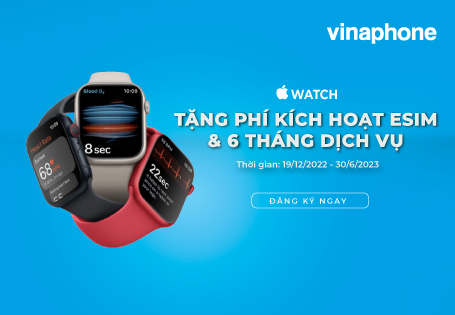
eSIM là gì? Cụm từ khá hot được nhiều người dùng tìm kiếm ngay sau khi Apple ra mắt dòng iPhone 14 series. Sau khi thông tin Apple sử dụng eSIM, loại bỏ đi khe sim vật lý ở bản Mỹ, thì rất nhiều người dùng cảm thấy mới lạ với loại SIM này. Hãy cùng bài viết tìm hiểu tổng quan hơn về eSIM nhé.

Mục Lục
eSIM là gì?
eSIM là gì? eSIM là cụm từ viết tắt của Embedded SIM, là một loại SIM điện tử, có thể thay thế cho loại sim nhựa phổ biến hiện nay. eSIM có các chức năng đủ để thay thế cho một chiếc SIM thường, mà kích thước lại vô cùng nhỏ.
Chuẩn eSIM lần đầu được giới thiệu chung với các sản phẩm như là Google Pixel 2, Google Pixel 2 XL năm 2017. Thực sự thì nhà Apple đã mang công nghệ này lên sản phẩm của mình từ những dòng iPhone Xs, Xs Max và Xr năm 2018.
Những chiếc SIM này đã được hàn trực tiếp vào bên trong bảng mạch của thiết bị khi sản xuất. eSIM rất phù hợp sử dụng cho các dòng thiết bị điện tử kích thước nhỏ, không gian không thể chứa được khe SIM như đồng hồ thông minh.

Xem thêm tại: https://vnpt.com.vn/applewatch/
TIỆN ÍCH ESIM
1. Chỉ cần 1 số điện thoại và gói data cho cả Apple Watch và iPhone
2. Đăng ký thuận tiện, kết nối dễ dàng
3. Trải nghiệm trọn vẹn các tiện ích di động trên Apple Watch mà không cần cầm theo iPhone (gọi điện, nhận thông báo…).
ĐIỀU KIỆN SỬ DỤNG
- Apple Watch Series 4 hoặc hơn (bản GPS + Cellular) chạy HĐH watchOS phiên bản 9.2 hoặc hơn.
- iPhone 8 hoặc đời cao hơn trên iOS phiên bản 16.2 hoặc hơn.
- Thuê bao sử dụng mạng VinaPhone, có kết nối Internet thông qua mạng di động.
- iPhone và Apple Watch phải hỗ trợ băng tần của VinaPhone.
SẢN PHẨM HỖ TRỢ
Các model Apple Watch tương thích với băng tần của VinaPhone
Sản phẩm
Model
Apple Watch Ultra
A2684
Apple Watch Series 8
Apple Watch Series 8 Hermès
A2773
A2775
Apple Watch SE (2nd generation)
A2724
A2725
Apple Watch Series 7
Apple Watch Series 7 Nike
Apple Watch Series 7 Hermes
Apple Watch Series 7 Edition
A2476
A2478
Apple Watch Series 6
Apple Watch Series 6 Nike
Apple Watch Series 6 Hermes
Apple Watch Series 6 Edition
A2375
A2376
Apple Watch SE
Apple Watch SE Nike
A2355
A2356
Apple Watch Series 5
Apple Watch Series 5 Nike
Apple Watch Series 5 Hermes
Apple Watch Series 5 Edition
A2156
A2157
Apple Watch Series 4
Apple Watch Series 4 Nike+
Apple Watch Series 4 Hermes
A2007
A2008
HƯỚNG DẪN TÌM THÔNG TIN MODEL CỦA ĐỒNG HỒ

HƯỚNG DẪN ĐĂNG KÝ DỊCH VỤ
Bước 1 – Kiểm tra điều kiện đăng ký dịch vụ
- iPhone và Apple Watch đã được update lên phiên bản mới nhất.
- Thuê bao không bị chặn 1 chiều hoặc 2 chiều, đủ tiền trong tài khoản chính.
- Điện thoại có kết nối Internet qua wifi hoặc 3G/4G. Thuê bao không phải là thuê bao Uzone, Myzone, ezCom, thuê bao sử dụng SIM ảo (VCC, Meg chính, siptrunking…).
- Thuê bao đang đăng ký không quá 02 simcard phụ dịch vụ Multi-SIM.
- Để kiểm tra số simcard phụ đang đăng ký vui lòng truy cập ứng dụng My VNPT > Dịch vụ MultiSIM.
Bước 2 – Kết nối iPhone và Apple Watch
- Khởi động Apple Watch bằng cách ấn và giữ nút nguồn trên đồng hồ.
- Ghép đôi iPhone và Apple Watch thủ công hoặc mở ứng dụng Apple Watch trên iPhone và chọn Bắt đầu ghép đôi (Start Pairing).
- Soạn DH gửi 888 để đăng ký dịch vụ.
Bước 3 – Thêm gói cước lên Apple Watch
- Mở ứng dụng Apple Watch trên iPhone, chọn Đồng hồ của tôi (My Watch), chọn Di động (Cellular).
- Chọn Thiết lập di động (Set up Cellular).
- Điền số Chứng minh nhân dân hoặc Căn cước Công dân/Hộ chiếu đã đăng ký cho Số thuê bao trên điện thoại của bạn. Trường hợp thuê bao là thuê bao trả sau khách hàng Doanh nghiệp KH nhập mã OTP (mã OTP được trả về sau khi KH nhắn tin DH gui 888).
- Đăng ký sử dụng dịch vụ trên Apple Watch, chọn đồng ý điều khoản và điều kiện để tham gia.
- Màn hình hiển thị xác nhận đăng ký thành công (trong trường hợp không thấy phản hồi, KH vui lòng chờ một chút để eSIM được đưa vào đồng hồ).
- Apple Watch hiển thị chấm xanh cho biết tín hiệu sóng và vạch Internet: kết nối gói cước thành công.

CÂU HỎI THƯỜNG GẶP
Câu 1:Tại sao khi tôi sử dụng ứng dụng Watch trên máy Apple để đăng ký mà không hiển thị màn hình nhập số giấy tờ?
Trả lời:Quý khách hàng lưu ý kiểm tra xem mình đã nhắn tin DH gửi 888 chưa. Thực hiện soạn DH gửi 888, sau khi có tin nhắn gửi về thuê bao quý khách hàng thì quý khách hàng vào ứng dụng Watch sẽ thao tác được như hướng dẫn.
Câu 2:Tôi có thể đổi từ Apple Watch này sang Apple Watch khác không?
Trả lời:Có thể đổi sang Apple Watch khác. Tuy nhiên, Quý khách hàng sẽ phải Hủy dịch vụ trên Apple Watch trước và thực hiện đăng ký lại. Cú pháp hủy dịch vụ Huy MSIM gửi 888 (trường hợp Quý khách hàng không sử dụng dịch vụ Multisim). Trường hợp quý khách hàng sử dụng Multisim thì khuyến nghị nên ra điểm giao dịch để hủy riêng eSIM cho Apple Watch và không ảnh hưởng đến các SIM phụ khác.
Câu 3:Tại sao tôi phải nhập số chứng minh thư/Căn cước công dân hoặc hộ chiếu trong lúc đăng ký?
Trả lời:Những số này sẽ được dùng để xác minh số điện thoại và thông tin chính chủ của Quý khách hàng. Chỉ có số chứng minh thư/căn cước công dân hoặc số Hộ chiếu đã đăng ký cho SIM trên máy điện thoại mới có thể sử dụng được. Số thuê bao trên Apple Watch sẽ được dùng chung với số điện thoại trên điện thoại iPhone và phí đăng ký sẽ được trừ vào tài khoản chính của số điện thoại đó.
Câu 4:Tôi có thể đăng ký tại VNPT Shop hoặc cửa hàng trực tiếp của VNPT không?
Trả lời:Hiện tại VNPT chỉ hỗ trợ hình thức đăng ký qua tin nhắn sau đó thực hiện tải eSIM tại ứng dụng mặc định của đồng hồ.
Câu 5:01 số điện thoại có thể đăng ký dịch vụ chia sẻ số điện thoại cho 2 Apple Watch trở lên không?
Trả lời:Đối với iPhone và Apple Watch: Không. một số điện thoại chỉ được đăng kí một dịch vụ với một Apple Watch.
Câu 6:Tôi có thể tạo và nhận cuộc gọi bằng đồng hồ thông minh của mình khi chuyển vùng tại nước ngoài không?
Trả lời:Chuyển vùng nước ngoài không được tích hợp trong dịch vụ cho Apple Watch. Tuy nhiên, Quý khách hàng vẫn có thể sử dụng chế độ Bluetooth trong chiếc đồng hồ thông minh của mình.
Câu 7:iPhone, Apple Watch nào tương thích với Apple Watch (Cellular)?
Trả lời:Các mẫu iPhone tương thích bao gồm iPhone 8 và các mẫu mới hơn. iPhone của Quý khách hàng cần có iOS phiên bản 16.2 trở lên. Để kiểm tra hoặc tải xuống phiên bản phần mềm mới nhất trên iPhone của Quý khách hàng, hãy đi tới Cài đặt> Cài đặt chung> Cập nhật phần mềm. Quý khách hàng cũng sẽ cần sử dụng phần mềm mới nhất. Trên iPhone của KH, nhấn Cài đặt> Cài đặt chung > Giới thiệu và làm theo lời nhắc để cập nhật lên các iOS mới nhất.Các mẫu Apple Watch (Cellular) tương thích bao gồm Apple Watch Series 4 và các mẫu mới hơn. Apple Watch của KH cần có trên watchOS phiên bản 9.2 trở lên.
Câu 8:Tôi có thể sử dụng Apple Watch được mua tại thị trường nước ngoài để đăng ký dịch vụ viễn thông của VinaPhone không?
Trả lời:Quý khách hàng được khuyến khích mua Apple Watch (Cellular) phân phối chính hãng tại Việt Nam. Đồng hồ mua của các quốc gia khác có thể không hỗ trợ do khác băng tần hoặc bị khóa tùy theo chính sách của nước sở tại.
Câu 9:Khi nào Apple Watch (Cellular) của tôi sẽ được kết nối qua Bluetooth hoặc Cellular?
Trả lời:Nếu iPhone và Apple Watch (Cellular) của Quý khách hàng ở gần nhau, Apple Watch sẽ kết nối với iPhone qua Bluetooth. Mặt khác, nếu iPhone và Apple Watch của Quý khách hàng không trong phạm vi gần và thuê bao đă đăng ký dịch vụ Apple Watch, Apple Watch của Quý khách hàng sẽ được kết nối với mạng di động và sẽ được sử dụng cùng số điện thoại di động với iPhone của Quý khách hàng.
Câu 10:Điều gì xảy ra nếu tôi thay đổi iPhone của mình?
Trả lời:Chung số thuê bao vẫn sẽ có sẵn trên số điện thoại di động mà quý khách hàng đã đăng ký. Quý khách hàng không cần chấm dứt đăng ký số thuê bao của Quý khách hàng. Tuy nhiên, Quý khách hàng sẽ cần phải ghép Apple Watch (Cellular) của mình một lần nữa vào iPhone mới của Khách hàng để sử dụng. iPhone mới của Quý khách hàng cũng sẽ cần phải chạy trên iOS mới nhất để tương thích với Apple Watch (Cellular).
Câu 11:Điều gì sẽ xảy ra nếu tôi đổi số điện thoại?
Trả lời:Nếu quý khách hàng giữ thẻ SIM như cũ, dịch vụ sẽ vẫn hoạt động trên SIM cũ. Nếu quý khách hàng có thẻ SIM mới, quý khách hàng sẽ cần huỷ dịch vụ trên số điện thoại cũ và tái đăng kí dịch vụ với số điện thoại mới.
Câu 12:Điều gì xảy ra nếu tôi thay đổi Apple Watch (Cellular). Làm cách nào Khách hàng có thể chuyển đăng ký của mình đăng ký sang Apple Watch mới của Khách hàng?
Trả lời:Khách hàng có thể thay đổi Apple Watch của mình. Tuy nhiên, trước khi tải eSIM trên Apple Watch, Khách hàng cần phải Hủy dịch vụ trên Apple Watch cũ bằng cú pháp HUY MSIM gửi 888.
Câu 13:Tôi phải làm gì nếu không thể kết nối di động trên Apple Watch?
Trả lời:Nếu quý khách hàng đã đăng ký thành công, hãy kiểm tra kết nối di động bằng cách tắt Bluetooth trên iPhone và WiFi trên Đồng hồ. Khởi động lại đồng hồ để kích hoạt kết nối. Nếu kết nối không thành công, hãy kiểm tra eSIM của quý khách hàng đang hoạt động hay không bằng cách mở Apple Watch, nhấn vào “Cài đặt > Cài đặt chung > Giới thiệu”. Nếu có một chuỗi các chữ số có trong “ICCID” là kết nối thành công. Không gỡ bỏ eSIM trong quá trình hủy ghép đôi vì điều này sẽ loại bỏ eSIM trong Đồng hồ.
Câu 14:Tôi có thể nhắn tin đăng ký với cú pháp DH gửi 888 khi đang chuyển vùng quốc tế ở nước ngoài không?
Trả lời:Việc nhắn tin đăng ký dịch vụ (soạn tin DH gửi 888) chỉ hỗ trợ cho thuê bao khi đang hoạt động tại Việt Nam vì vậy khi thuê bao chuyển vùng quốc tế ở nước ngoài sẽ không thực hiện nhắn tin đăng ký được.
Câu 15:Làm thế nào để cập nhật phần mềm IOS trên iPhone lên phiên bản mới nhất?
Trả lời: Để cập nhật phần mềm IOS trên iPhone lên phiên bản mới nhất Quý khách có thể thực hiện theo 01 trong 02 cách sau:
Cách 1: Thiết lập chế độ Tự động cập nhật iPhone
–Bước 1: Vào Cài đặt > Chọn Cài đặt chung.
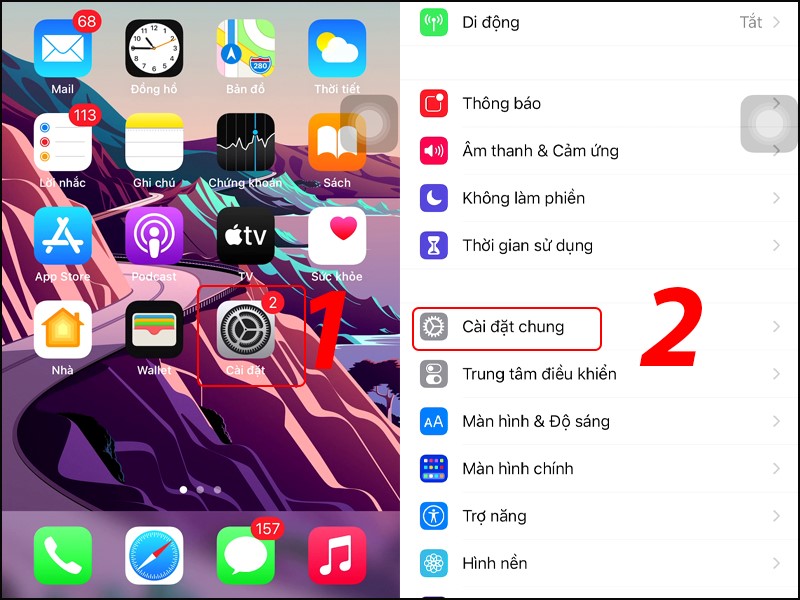
Vào Cài đặt, chọn Cài đặt chung
– Bước 2: Chọn Cập nhật phần mềm > Chọn Tự động cập nhật.
Chọn Cập nhật phần mềm > Chọn Tự động cập nhật.
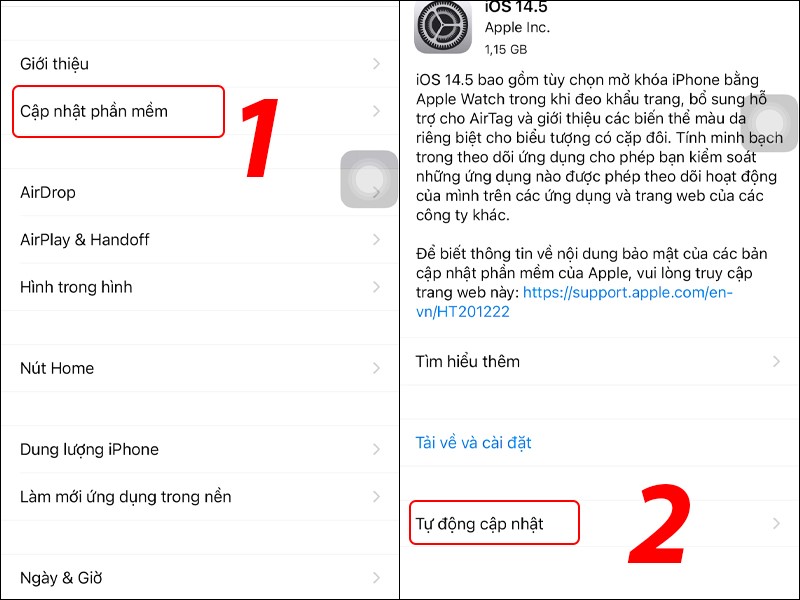
Hướng dẫn vào tuỳ chọn tự động cập nhật
– Bước 3: Bạn có thể lựa chọn tự động tải về và cài đặt các bản cập nhật.
Bạn có thể lựa chọn tự động tải về và cài đặt các bản cập nhật.
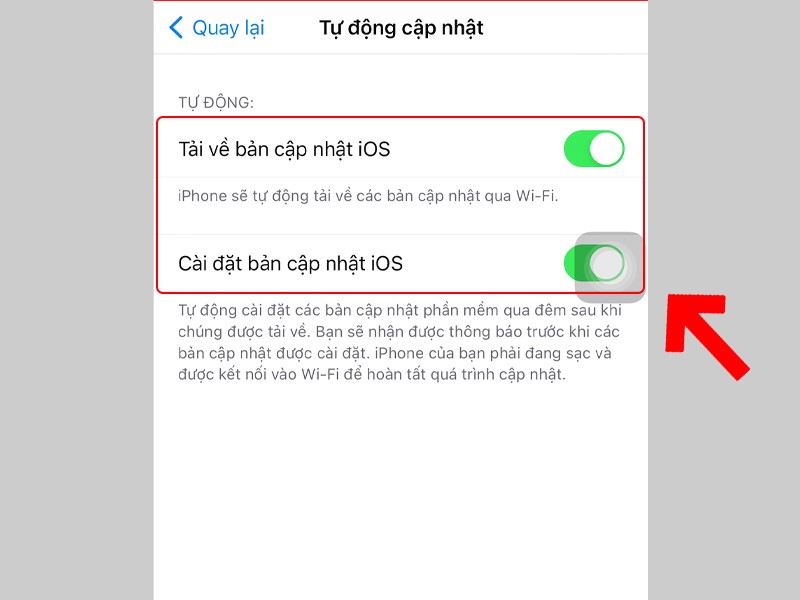
Tuỳ chọn tự động cập nhật
iPhone của bạn sẽ tự động tài về bản cập nhật mới qua đêm trong khi đang sạc và được kết nối với Wi-Fi. Bạn được thông báo trước khi bản cập nhật được cài đặt.
iPhone của bạn sẽ tự động tài về bản cập nhật mới qua đêm trong khi đang sạc và được kết nối với Wi-Fi. Bạn được thông báo trước khi bản cập nhật được cài đặt.
Cách 2: Cập nhật iPhone bằng cách thủ công
– Bước 1: Vào Cài đặt > Chọn Cài đặt chung.
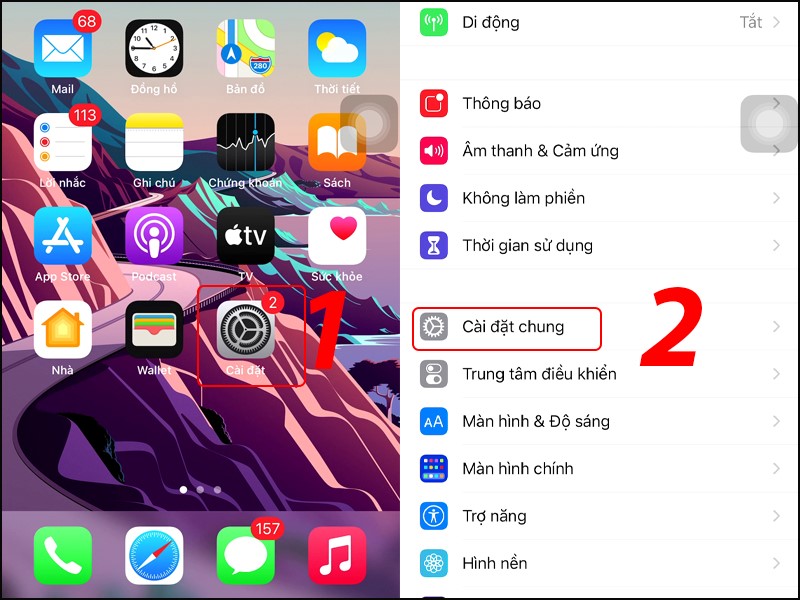
Vào Cài đặt, chọn Cài đặt chung
– Bước 2: Chọn Cập nhật phần mềm. Màn hình sẽ hiển thị phiên bản iOS hiện được cài đặt và cho biết liệu có sẵn bản cập nhật không.
Chọn Cập nhật phần mềm. Màn hình sẽ hiển thị phiên bản iOS hiện được cài đặt và cho biết liệu có sẵn bản cập nhật không.
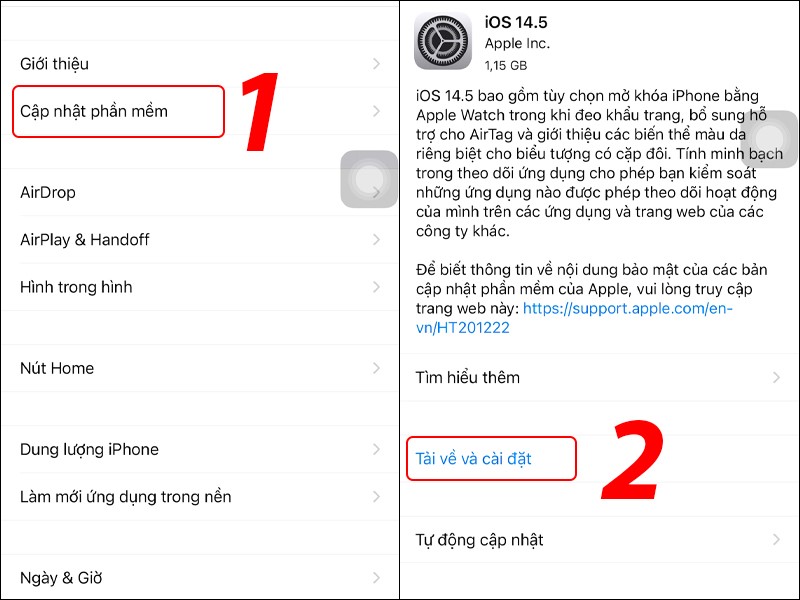
Tải về bản cập nhật
Câu 16:Làm thế nào để cập nhật phần mềm watchOS trên Apple Watch lên phiên bản mới nhất
Để cập nhật phần mềm watchOS trên Apple Watch lên phiên bản mới nhất Quý khách có thể thực hiện theo 01 trong 02 cách sau:Cách 1: Cập nhật WatchOS qua iPhone
Để cài đặt WatchOS qua iPhone, bạn cần thực hiện các bước sau:
– Bước 1: Mở ứng dụng Apple Watch trên iPhone của bạn.
– Bước 2: Sau đó, bạn nhấn vào My Watch ở cuối màn hình.
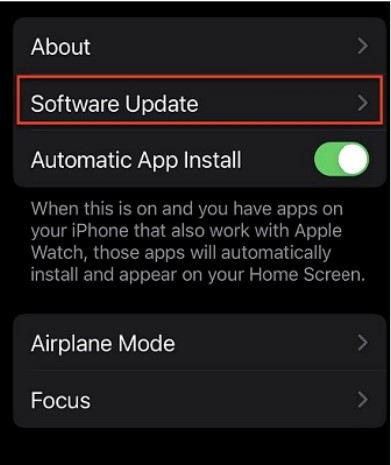
– Bước 3: Chọn General > chọn Software update.
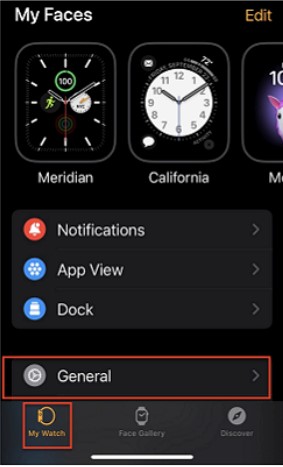
– Bước 4: Nhấn vào Download và Install để bắt đầu quá trình cài đặt.
– Bước 5: Làm theo lời nhắc trên màn hình để kết thúc quá trình. Sau khi hoàn tất, Apple Watch sẽ khởi động lạiLưu ý:
– Để cài đặt bản cập nhật, bạn phải đặt Apple Watch vào bộ sạc của nó.
– Bạn nên đảm bảo rằng Đồng hồ và iPhone của bạn được kết nối với Wi-Fi và nằm trong phạm vi phủ sóng của nhau.
– Apple Watch của bạn phải được sạc ít nhất 50% để quá trình cài đặt hoàn thành.Cách 2: Cập nhật watchOS trên Apple Watch:
Nếu Apple Watch của bạn đang chạy watchOS 6 trở lên, bạn có thể cài đặt các bản cập nhật trực tiếp trên đồng hồ của mình. Đây là cách thực hiện:
– Bước 1: Đảm bảo rằng đồng hồ của bạn được kết nối với Wi-Fi.
– Bước 2: Mở ứng dụng Settings trên đồng hồ của bạn.
– Bước 3: Nhấn vào General > chọn Software Update.
– Bước 4: Nhấn vào Install nếu có bản cập nhật phần mềm và làm theo hướng dẫn.
– Bước 5: Đồng hồ sẽ khởi động lại khi cập nhật xong.
Trả lời:Để cập nhật phần mềm watchOS trên Apple Watch lên phiên bản mới nhất Quý khách có thể thực hiện theo 01 trong 02 cách sau:Để cài đặt WatchOS qua iPhone, bạn cần thực hiện các bước sau:Mở ứng dụng Apple Watch trên iPhone của bạn.Sau đó, bạn nhấn vào My Watch ở cuối màn hình.Bước 3: Chọn General > chọn Software update.Nhấn vào Download và Install để bắt đầu quá trình cài đặt.Làm theo lời nhắc trên màn hình để kết thúc quá trình. Sau khi hoàn tất, Apple Watch sẽ khởi động lại– Để cài đặt bản cập nhật, bạn phải đặt Apple Watch vào bộ sạc của nó.– Bạn nên đảm bảo rằng Đồng hồ và iPhone của bạn được kết nối với Wi-Fi và nằm trong phạm vi phủ sóng của nhau.– Apple Watch của bạn phải được sạc ít nhất 50% để quá trình cài đặt hoàn thành.Nếu Apple Watch của bạn đang chạy watchOS 6 trở lên, bạn có thể cài đặt các bản cập nhật trực tiếp trên đồng hồ của mình. Đây là cách thực hiện:Đảm bảo rằng đồng hồ của bạn được kết nối với Wi-Fi.Mở ứng dụng Settings trên đồng hồ của bạn.Nhấn vào General > chọn Software Update.Nhấn vào Install nếu có bản cập nhật phần mềm và làm theo hướng dẫn.Đồng hồ sẽ khởi động lại khi cập nhật xong.






